表单视图 Form View
上一节我们自定义了一个列表视图,那么我们可以创建一个数据试试效果了。
那么可以点击左上角的「创建」按钮进入用于数据创建的 Form View (表单视图)。
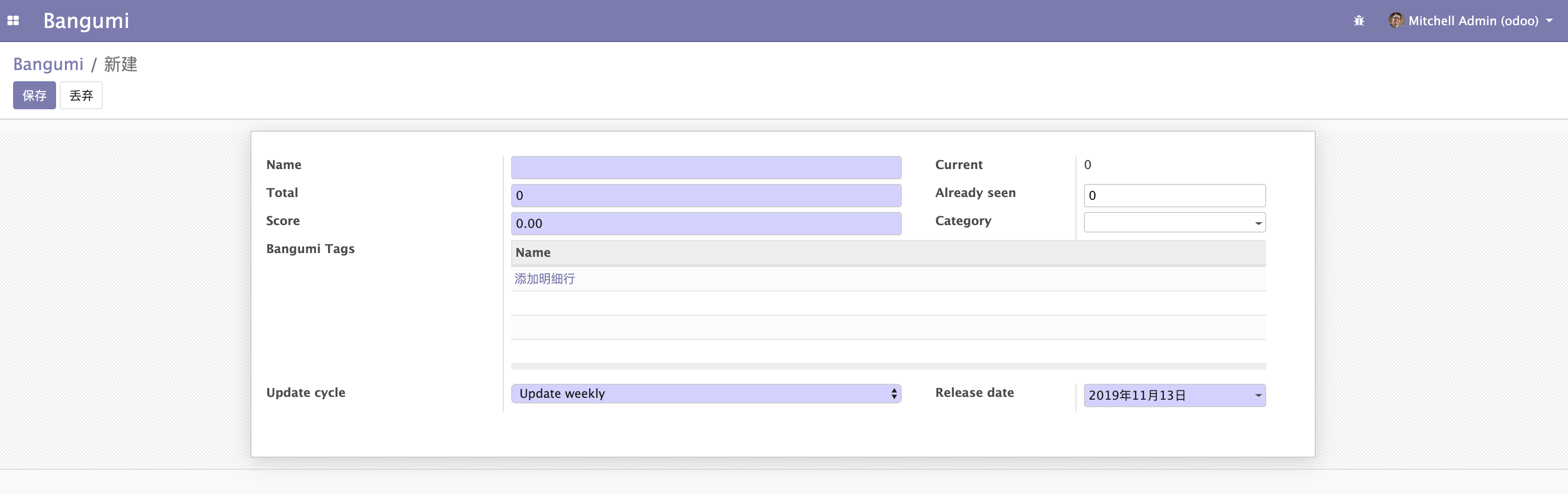
这个 Form 视图也是 odoo 默认生成的视图。在创建数据之前,我们也将这个视图定义一下吧。
Form 视图定义的位置跟 Tree 视图定义的位置一样,这里就不讲整个文件贴出来了,只贴 Form 视图定义的部分。
<record model="ir.ui.view" id="view_bangumi_bangumi_form">
<field name="name">bangumi.form</field>
<field name="model">bangumi.bangumi</field>
<field name="arch" type="xml">
<form>
<sheet>
<group>
<field name="name"/>
<field name="category_id"/>
<field name="tag_ids" widget="many2many_tags"/>
<field name="score"/>
</group>
<group>
<field name="current"/>
<field name="total"/>
<field name="already_seen"/>
<field name="release_date"/>
<field name="update_cycle"/>
</group>
</sheet>
</form>
</field>
</record>
与 Tree 视图不同的是 <tree></tree> 修改为了 <form></form>。其他部分大致相同,这里就介绍一下不同的地方。
第 6 行和第 20 行的 <sheet></sheet> 的作用是给表单提供一个「卡片」,效果如下图所示。你也可以尝试去掉这个标签对比一下有什么不同。

第 7 行和第 12 行、第 13 行和 第 19 行的 <group></group> 作用是给字段分组和提供前面的字段称显示。同样你可以尝试去掉这个标签对比一下有什么不同。
创建并更新完成后,最终效果就跟上面的截图一样了。这里并没有将 form 关联到 act_window,因为创建后的`form 就成为了 model 的默认表单,所以可以直接生效,当然 tree 视图也是一样的,上一节为了演示可以显式指定 view_id 当然不指定也是可以生效的。
当然 form 也可以显试指定,在 act_window 中的字段为 view_ids,它的指定方式比较特殊,需要使用波兰表达式,在官方的源码全局搜索 view_ids 可以查看示例,这里就不演示了。
接下来我们来尝试创建一条数据,这里我创建了一个 《刀剑神域 Alicization篇 War of Underworld》的数据,你们也可以自行创建自己喜欢的番剧,记得点击保存。
创建过程中你肯定会发现,Category 和 Bangumi Tags 的创建表单也是默认生成的,当然你们也可以通过上面的方式去定义他们的 form 视图。
最后数据创建的效果如下。
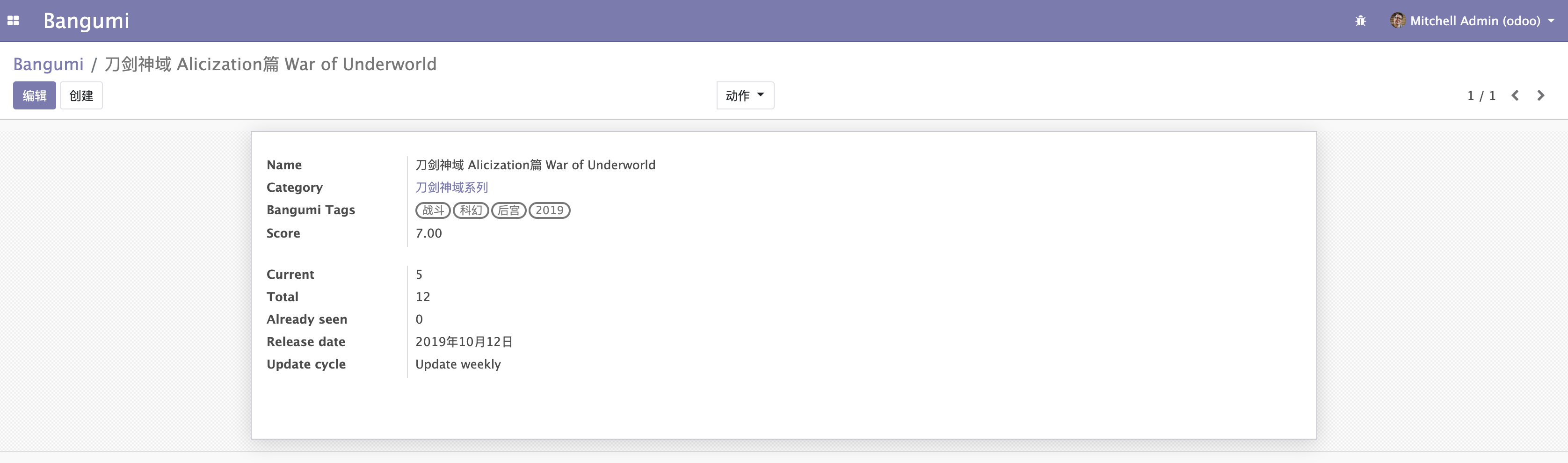
我们可以发现原本没有填写的 Current 值自动生成了,这就是在 model 中定义的 compute 字段起的作用。